学习塑造光影来营造照片的氛围 PS摄影后期教程
影叶 人气:0PS摄影后期教程:学习塑造光影来营造照片的氛围。原图照片光景平淡,光线色温等都不太好,通过后期调整,我们的设计师通过后期给照片加了温暖的光线,让照片有一种黄昏,夕阳的感觉。先来看看效果对比:
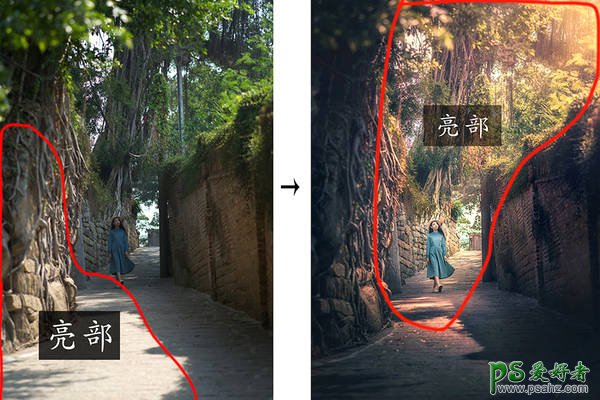
二、塑造黄昏暮色氛围
由于拍摄进度比较赶,拍摄时间受限制,原图光影平淡,光线的色温和角度都不好,所以我改变高光和阴影色调使图片更有黄昏的氛围。
示意图如下:
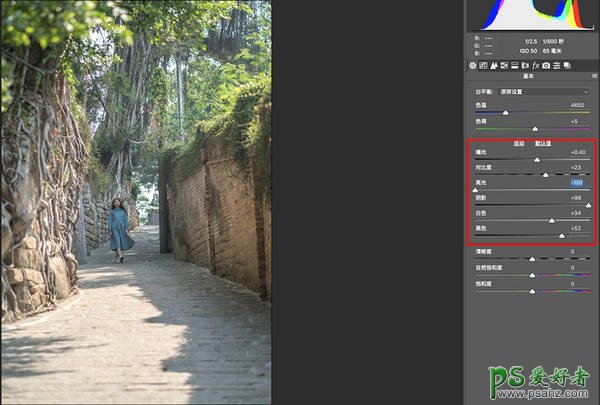
整体调整后,利用渐变镜和径向滤镜局部调整。如下图:
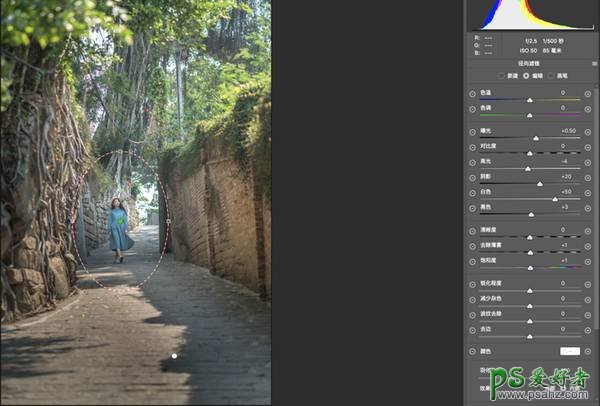
用径向滤镜圈出人物部分,进行提亮,突出主体。
接着增加暗角:

二、肤色调整
大场景人像虽然人物比较小,面部不是很突出,但是为了精益求精,做好每一个细节,还是要对肤色进行细致调整。
在整个修图步骤中修正肤色在调色之前,因为对画面调色会干扰到肤色,所以先将肤色调整正常,
在之后的调整步骤中,每一步都要记得适当将面部用画笔擦出来,不一定要将调色效果百分之百擦掉,
因为面部光线和色彩也会受到环境光影响,所以根据环境光线色彩做略微改动,使人物融入到场景中去。
调整肤色,我使用曲线工具,这是非常好用而且精细的方法。
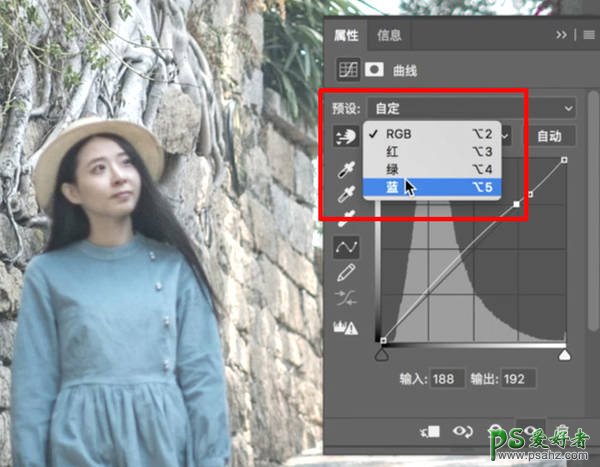
然后对肤色进行校正,曲线中有“红、绿、蓝”三种模式,根据皮肤偏色选择相应的模式。
这个调整原理实际上是色相环的色彩原理,利用对比色的特点来将肤色调整干净,黄和蓝、红和青、绿和品互为对比色,增加相应的对比色使偏色减少。
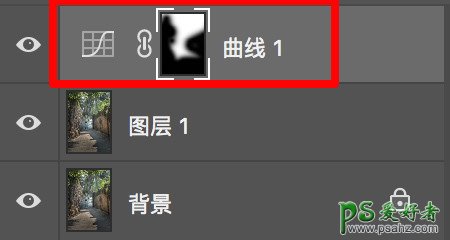
来看下这步的前后对比效果:
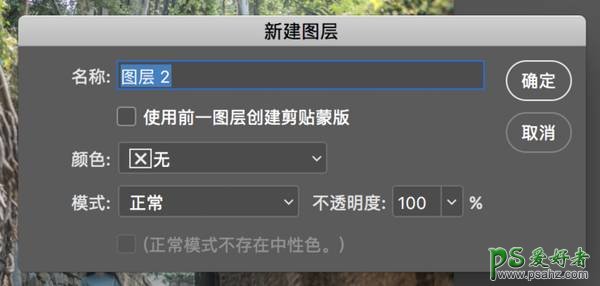
直接点击确定,然后图层面板处会出现这样的图层(如下图)
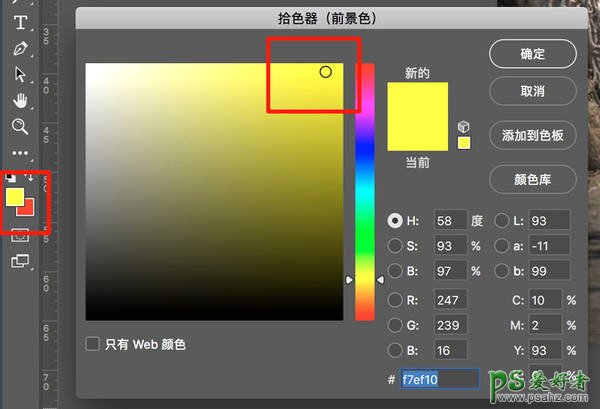
然后选择“画笔”工具在画面上合适的位置涂抹,使其成为光源。
注意涂抹的时候随时更改画笔的大小和不透明度,不要让光效过于生硬(如下图)
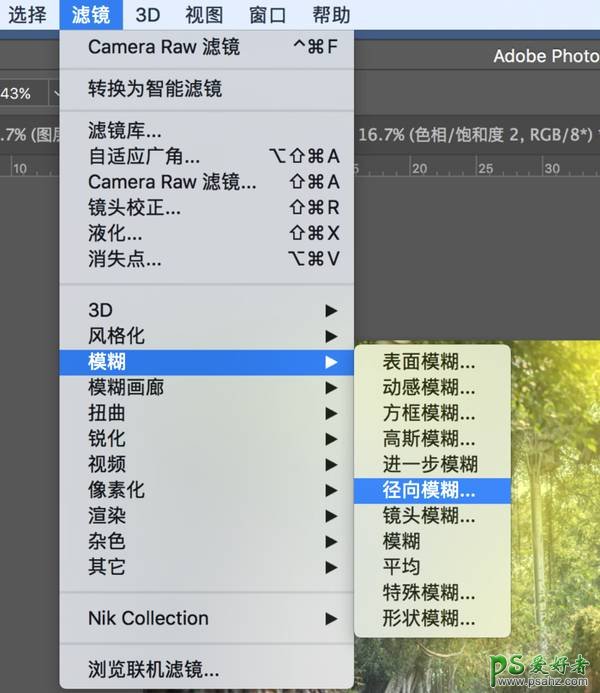
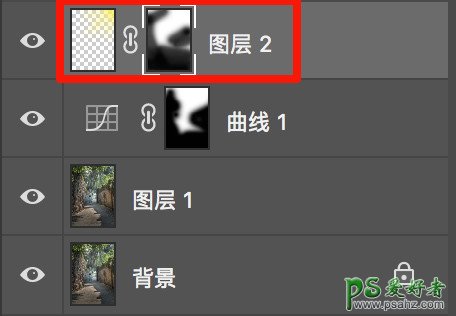
来看看增加光效前后的对比图
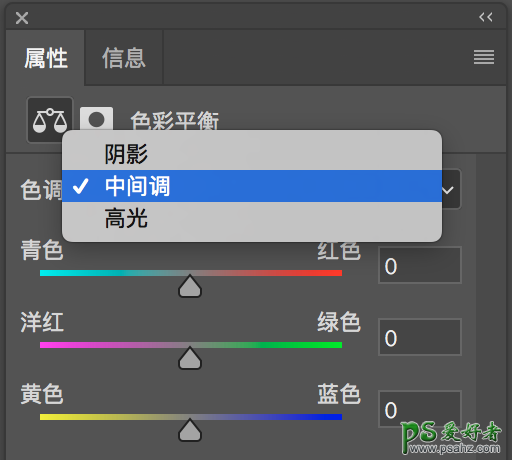
我的调整思路是暗部调冷,高光调暖。
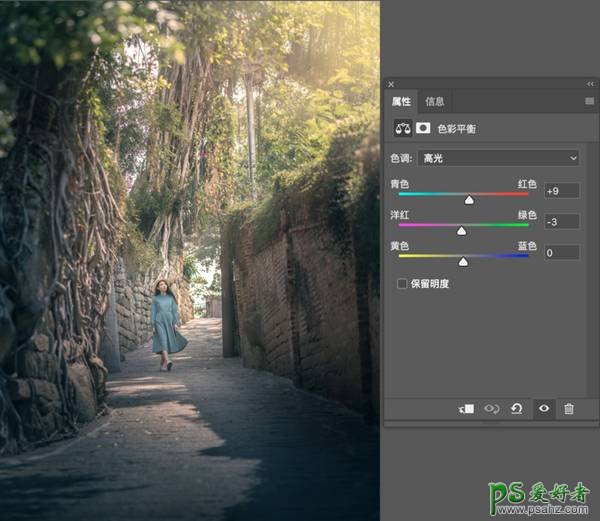
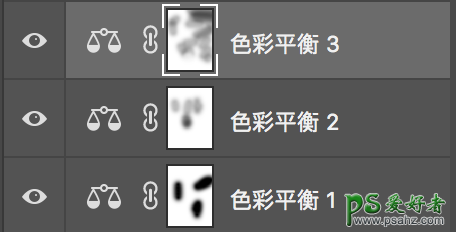
看看调整后的对比效果:
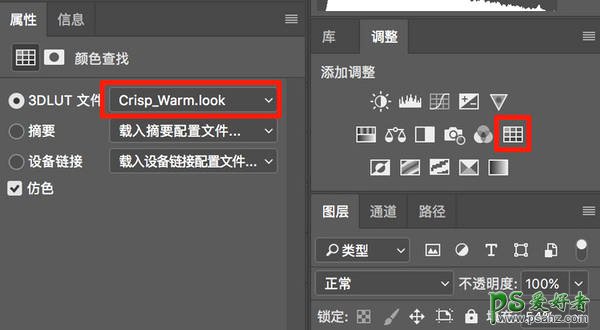

六、利用可选颜色工具调整色彩纯度
可选颜色工具是利用色相环原理来调整色彩纯度。
相邻色:色相环上相邻的颜色。如:蓝和青、红和黄。
对比色:色相环上相对的颜色。如:蓝和黄、红和青。
让某个色彩变的更纯:增加相邻色,降低对比色。
让某个色彩纯度降低:降低相邻色,增加对比色。
可选颜色工具可以分色相调整,也可以分明度等级调整。(如下图)
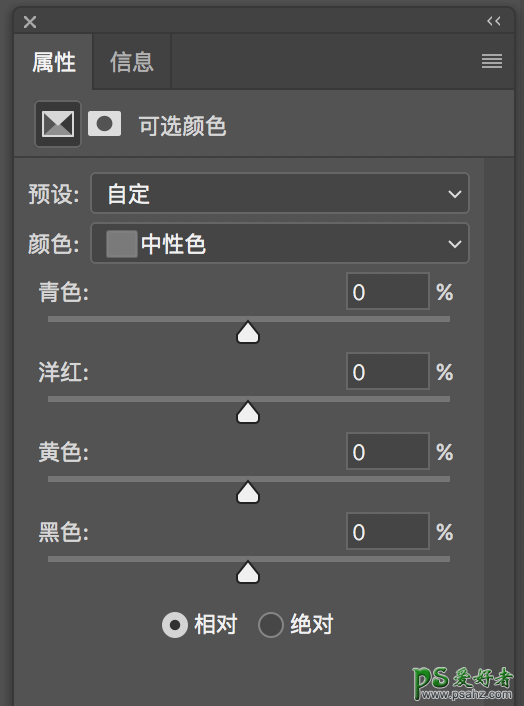
我的具体调整如下:
增加洋红降低黄色,使画面偏紫偏暖。
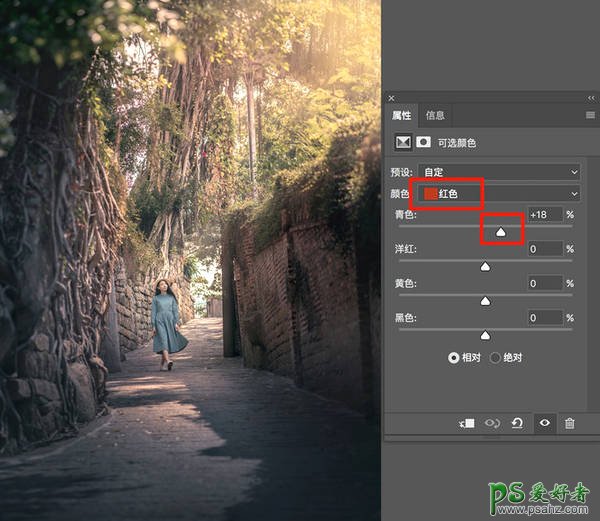
看看此步骤前后对比图:
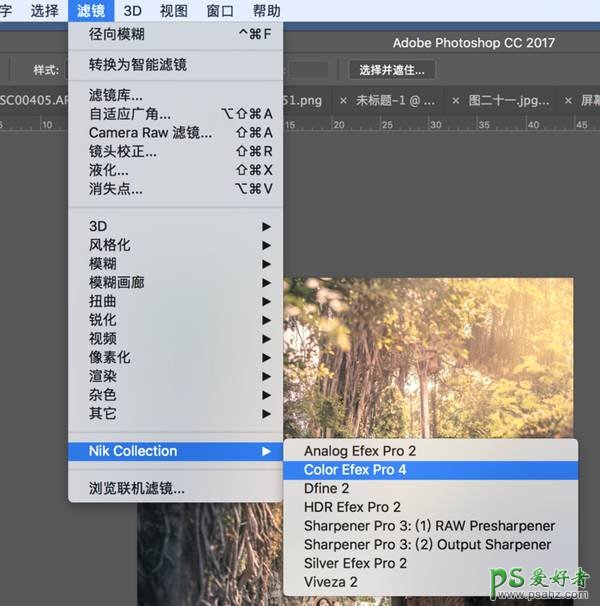
打开后界面如下图,选择红圈内的调整项。这张图我只添加了一个“阳光”滤镜。
这个滤镜有柔光、色温、对比度、亮度、饱和度几个调整参数,对于这张图来说比较合适。

八、强化细节
上一步柔光过后,虽然画面光感会柔和很多,但是也同时使画面模糊,所以最后一步,来强化画面细节。
我习惯运用高反差保留的方法强化细节,去除模糊的同时保留画面质感。
首先,盖印新观察层,快捷键:ctrl shift alt E。模式改为“柔光”。
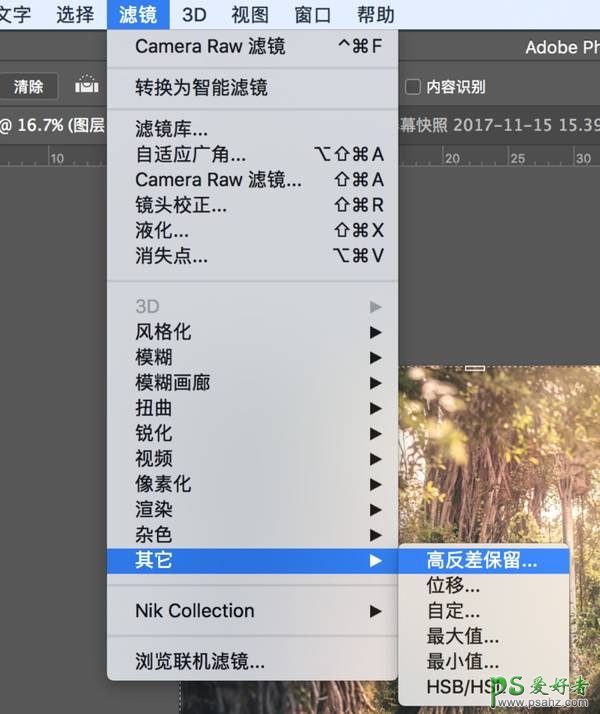
成片如下:

加载全部内容